电脑开机蓝屏故障的解决方法(快速排除电脑开机蓝屏问题,恢复正常使用)
当我们打开电脑时,如果遇到了突然蓝屏的情况,不仅会让人感到困惑,还会给工作和学习带来很大的麻烦。本文将提供一些解决电脑开机蓝屏问题的方法,帮助读者快速排除故障,恢复电脑的正常使用。

1.检查硬件连接
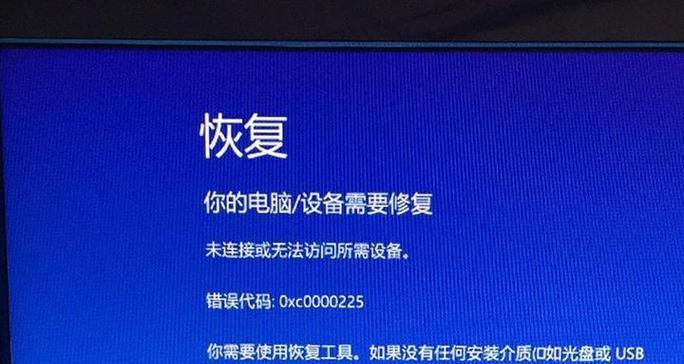
当电脑开机后立即出现蓝屏,首先应该检查硬件连接是否稳固。确保主板、显卡、内存等各个硬件部件都正确插好,没有松动或接触不良的情况。
2.清理内存条和显卡
如果电脑长时间使用后,内存条和显卡上可能会积累灰尘,导致接触不良。此时可以使用专业的清洁工具或棉签擦拭内存条和显卡金手指,确保良好的接触。
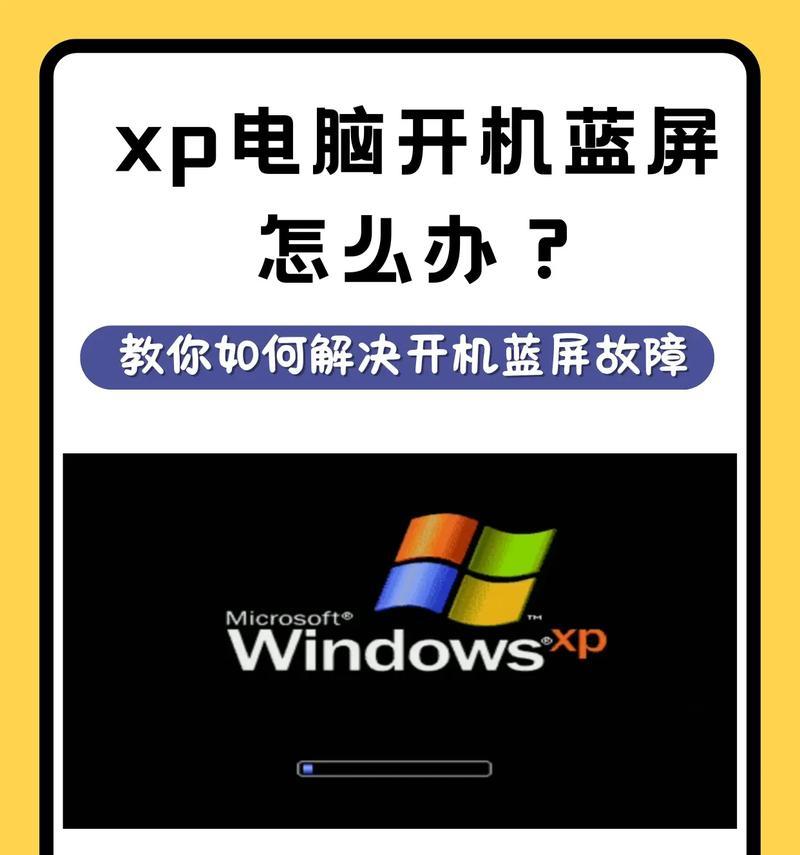
3.卸载最近安装的软件
如果电脑开机后出现蓝屏,可以考虑卸载最近安装的软件。有些软件可能不兼容或存在bug,导致系统崩溃。通过控制面板中的“程序和功能”选项,选择最近安装的软件进行卸载。
4.更新驱动程序
有时电脑开机蓝屏可能是由于过时的驱动程序造成的。可以通过访问硬件制造商的官方网站,下载并安装最新的驱动程序,以确保与硬件的兼容性。
5.执行系统修复
Windows系统提供了自带的系统修复工具,可以帮助解决蓝屏问题。可以在系统启动界面中选择“修复你的电脑”选项,然后按照提示进行操作。
6.检查硬盘健康状态
电脑开机蓝屏问题有可能是由于硬盘出现问题引起的。可以使用硬盘健康检测软件来检测硬盘是否存在坏道或其他硬盘问题,及时进行修复或更换。
7.清理系统垃圾文件
系统中的大量垃圾文件可能会导致电脑运行缓慢,并引发蓝屏问题。可以使用专业的系统清理软件清除系统中的垃圾文件,以提高系统的性能。
8.检查电脑内部温度
电脑过热也会导致系统崩溃和蓝屏问题。可以使用温度监测软件来检测电脑内部的温度,如果超过正常范围,可以清理散热器或更换散热器风扇。
9.执行系统还原
如果电脑开机后频繁出现蓝屏问题,并且无法通过其他方法解决,可以考虑执行系统还原。通过还原到之前的一个时间点,可能能够消除最近的错误和故障。
10.检查电脑中毒情况
电脑中毒也是导致系统崩溃和蓝屏的一个原因。可以使用杀毒软件进行全盘扫描,清除病毒和恶意软件,以确保系统的安全性。
11.重新安装操作系统
如果以上方法均无法解决蓝屏问题,可以考虑重新安装操作系统。重新安装操作系统可以清除各种可能存在的问题,并恢复电脑的正常运行。
12.检查电源供应问题
不稳定或不足的电源供应也可能导致电脑开机蓝屏。可以检查电源线是否松动、电源是否工作正常,以确保电脑能够获得稳定的电源供应。
13.进行内存测试
有时电脑开机蓝屏问题可能是由于内存故障引起的。可以使用专业的内存测试软件对内存进行测试,检测是否存在损坏或兼容性问题。
14.寻求专业维修帮助
如果以上方法都无法解决蓝屏问题,建议寻求专业的维修帮助。专业的维修人员可以通过更深入的故障诊断和维修来解决问题。
15.预防措施与
为了避免电脑开机蓝屏问题的发生,平时还是要注意做好一些预防措施,如定期清理硬件、更新驱动程序、安装杀毒软件等。来说,解决电脑开机蓝屏问题需要从硬件、软件、系统等多个方面进行排查,并根据具体情况选择合适的解决方法。
电脑开机蓝屏问题是很常见的故障,但通过以上提到的方法,我们可以尝试解决这个问题,并恢复电脑的正常使用。如果问题依然存在,建议及时寻求专业的维修帮助。同时,为了避免类似问题的发生,还是需要保持良好的电脑维护习惯,定期进行系统和硬件的检查与清理。


